Este artigo foi concebido como um tipo de funcionalidade de armazenamento de arquivos dos sistemas de armazenamento Dell EMC Unity para colegas. Espero que, nessa capacidade, seja útil não apenas para eles. A maioria das informações deste artigo é extraída da documentação bastante extensa e díspar do fornecedor, além da minha experiência em configuração pessoal. A funcionalidade de bloqueio de unidade não é o assunto deste artigo, então tentarei deixá-la "ao mar".
Pouco de teoria
Os sistemas Unity (em 2016 também EMC
2 Unity) foram originalmente lançados no formato Unified. I.e. esses são sistemas que podem fornecer acesso aos dados não apenas por meio de protocolos de bloco, mas também por meio de protocolos de arquivo. Os protocolos de arquivo CIFS (SMB 1), SMB 2, SMB 3.0, SMB 3.02, SMB 3.1.1, NFS v3, NFS v4, NFS v4.1, NFS seguro, FTP e SFTP são suportados. Ao mesmo tempo, o acesso a blocos e arquivos é suportado no mesmo par de controladores. I.e. Não há controladores físicos separados para organizar o acesso a arquivos, como nos sistemas das gerações anteriores VNX1 / VNX2. A julgar pela documentação do fornecedor, a conteinerização é usada para separar a funcionalidade em um controlador físico.
* Todas as imagens no artigo são clicáveis. Além disso, o artigo possui vários spoilers volumosos e não muito.
O acesso às pastas de rede é organizado através da criação de servidores de arquivos virtuais (servidores NAS) nos controladores de armazenamento. Cada servidor de arquivos possui sua própria interface Ethernet virtual e configurações de rede (ip / mask / default gateway / vlan). Esses servidores NAS montam sistemas de arquivos criados em conjuntos de discos. A configuração do servidor NAS em si é armazenada no conjunto de discos especificado na criação.
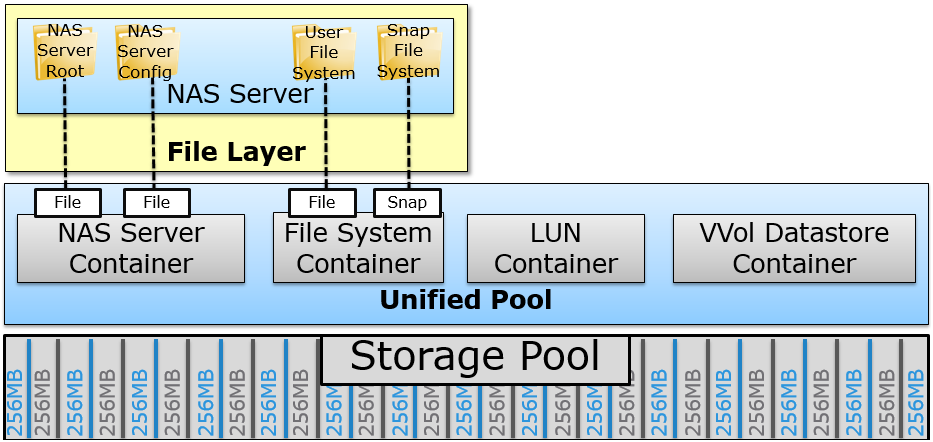
Para um servidor NAS com esferas SMB, você pode ingressar no MS AD e gerenciá-lo remotamente através de snap-ins nativos do Windows. Naturalmente, você pode criar servidores únicos (independentes) que não estão conectados no MS AD, por exemplo, para uma bola NFS.
Criando um servidor NAS
Vá para a interface de gerenciamento (que, a propósito, está escrita em HTML5) ao longo do caminho
Armazenamento> Arquivo e selecione a guia
Servidores NAS . Para criar um novo servidor, clique em "
+ " e entre no assistente.
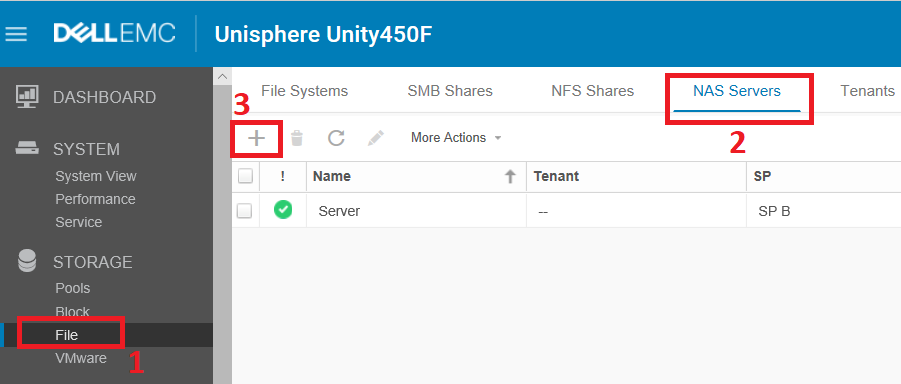
No assistente, preencha o nome do servidor. Selecione o conjunto de discos no qual a configuração do servidor NAS será armazenada. E especificamos o controlador físico (processador de armazenamento) no qual o servidor criado funcionará. O que acontecerá com o servidor NAS se o SP selecionado falhar ou reiniciar, falaremos mais adiante.

Analisamos o assistente mais adiante e preenchemos os detalhes da rede para o novo servidor NAS. Primeiro, indicamos a interface de rede no controlador ao qual ligaremos nosso servidor. Em seguida, especifique o endereço IP desejado, a máscara de rede (completa ou por meio de um prefixo), o gateway de rede e, opcionalmente, a vlan. Se necessário, essas configurações podem ser alteradas posteriormente, em um servidor já criado.
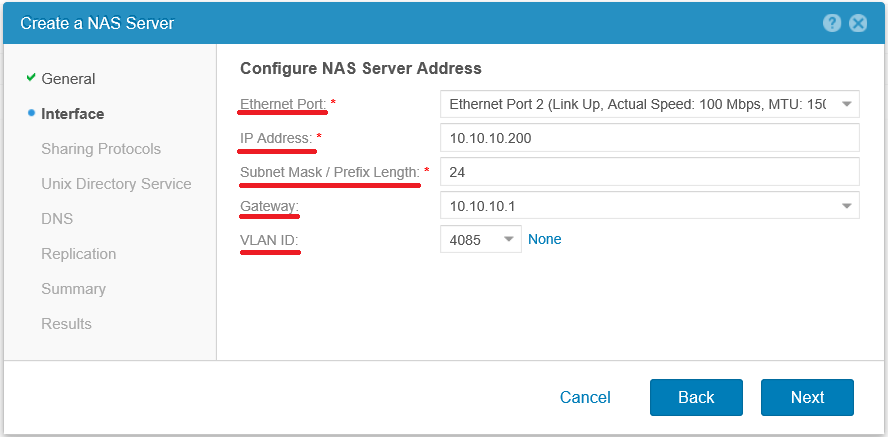
Na próxima etapa, somos convidados a escolher com quais protocolos de arquivo nosso servidor NAS trabalhará. E eu recomendaria alocar servidores separados para diferentes protocolos de acesso. E somente se for realmente necessário usar um servidor para trabalhar com vários protocolos. Se você deseja conceder acesso aos mesmos dados no SMB e NFS ao mesmo tempo, é necessário selecionar o tipo de acesso
Multiprotocolo . Por exemplo, se a rede tiver clientes Linux e Windows ao mesmo tempo. Se o SMB e o NFS forem usados no mesmo servidor, talvez seja necessário trabalhar duro e configurar o mapeamento (associação) correto dos usuários do Windows para unix-uid / gid. Leia mais aqui
Configurando o compartilhamento de arquivos multiprotocolo .
No nosso caso, escolhemos
compartilhamentos do Windows com a introdução simultânea do servidor no domínio da Microsoft.
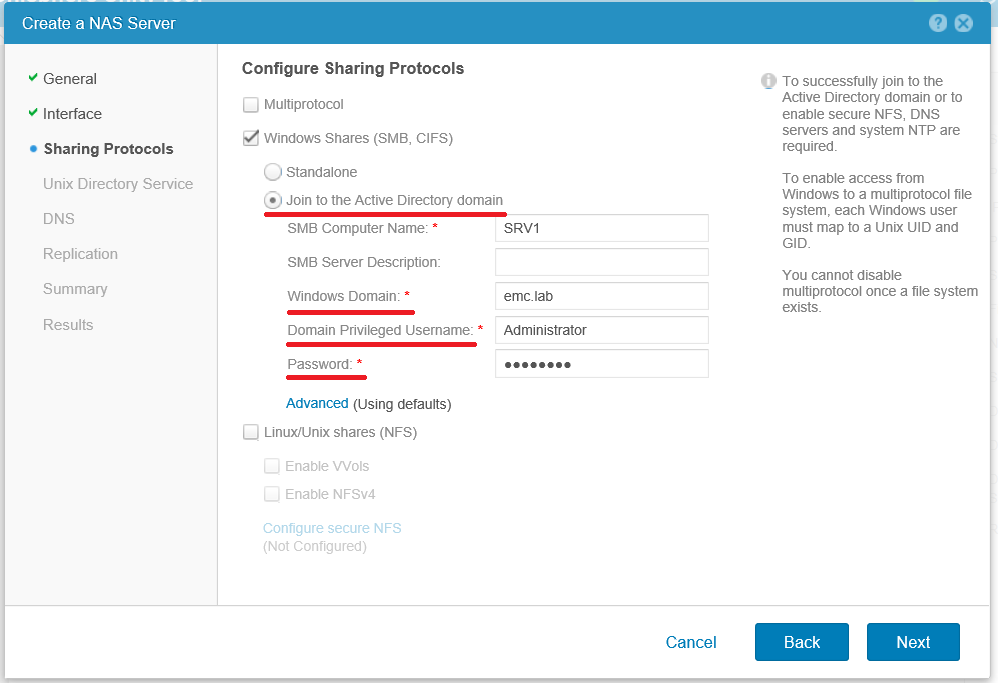
Se você olhar em
Avançado , poderá configurar qual UO (Unidade Organizacional) nosso servidor entrará no MS Active Directory. Se não houver UO no AD, ela será criada automaticamente. Por padrão, é "
ou = Computers, ou = EMC NAS servers ".

Vá em frente e configure os servidores DNS de domínio para o servidor NAS, se eles não corresponderem aos especificados durante a instalação Unty inicial. Caso contrário, clique em
Avançar .
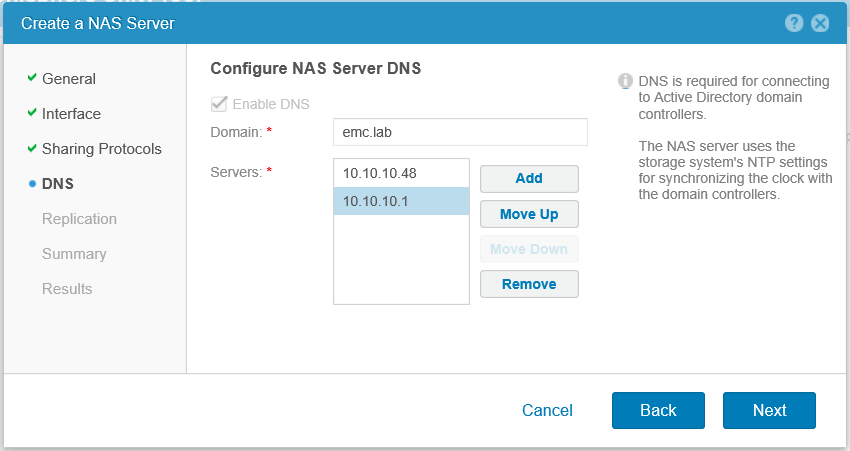
Falaremos sobre a configuração da replicação separadamente abaixo, então
Próximo novamente.
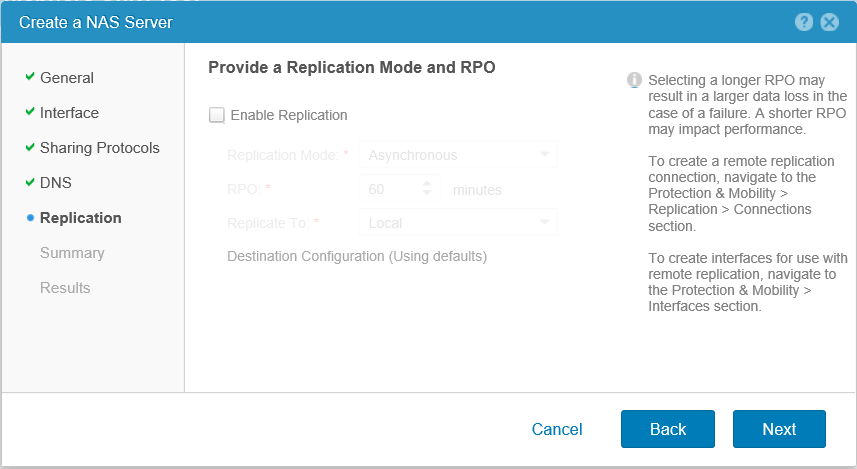
Verificamos as configurações e concluímos a criação do servidor NAS.

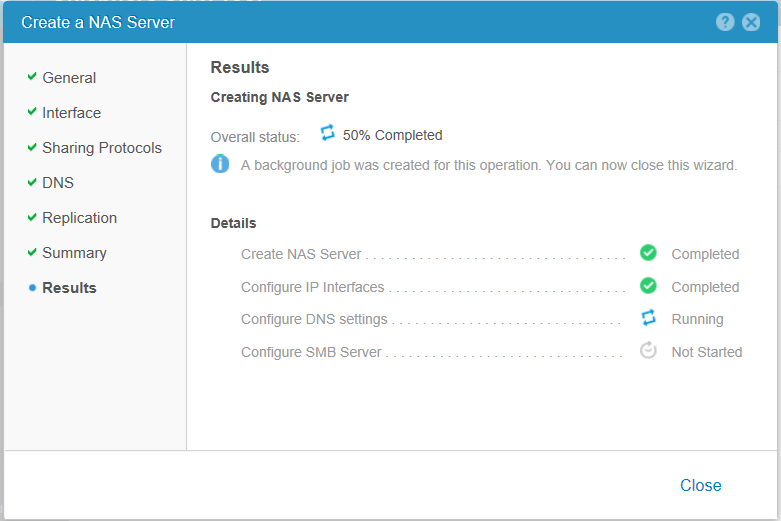
Em geral, logo após a conclusão do processo de criação do servidor, podemos verificar sua disponibilidade por meio de ping. Naturalmente, para isso, a porta Ethernet física no sistema de armazenamento ao qual conectamos o servidor NAS já deve estar conectada à rede local. Verificamos:

No domínio do snap-in
Usuários e Computadores do
Active Directory , verificamos que as
UOs especificadas foram criadas e nosso servidor concluiu com êxito a associação ao domínio.

Se algo der errado na primeira vez, você sempre poderá ingressar no AD a partir de um servidor NAS já criado. Um dos problemas mais comuns são as configurações incorretas de hora para armazenamento. A definição da hora local ou a conexão aos servidores NTP é realizada durante a instalação e a configuração inicial do Unity. Alterar o relógio do sistema durante a operação de armazenamento pode exigir uma reinicialização simultânea dos dois controladores físicos. O que, consequentemente, levará a uma suspensão em serviço. Se a hora local no Unity diferir em mais de 5 minutos (a configuração padrão no MS AD) da hora nos controladores de domínio, o servidor NAS não poderá efetuar login corretamente no AD e se conectar a ele.
Para tentar se conectar novamente ao AD, você pode clicar duas vezes no servidor NAS para inserir suas configurações. Vá para a guia
Protocolos de compartilhamento e no menu
SMB . Digite novamente o login e a senha do administrador do Active Directory. Depois disso, clique em
Aplicar .
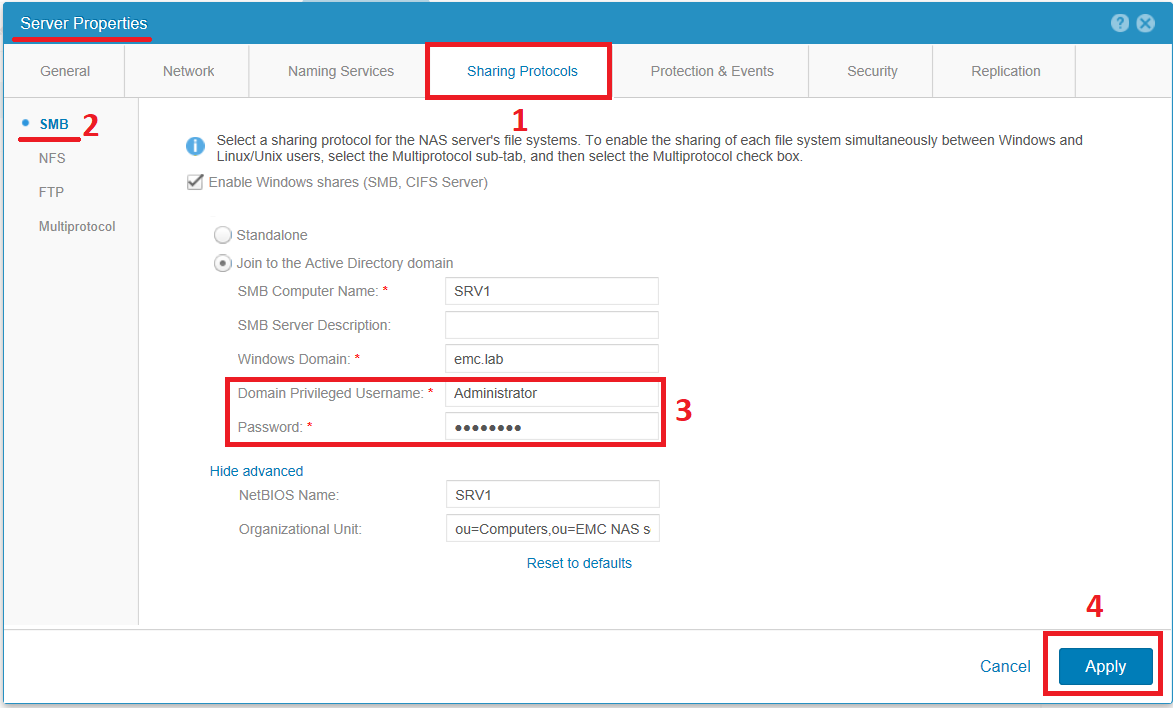
Um pouco mais de teoria
No Unity, o fornecedor usa seu próprio sistema de arquivos UFS64. Os principais recursos deste sistema de arquivos são apresentados abaixo.
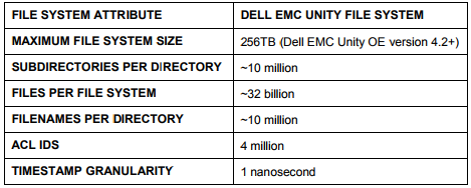
Só posso acrescentar que o tamanho máximo do arquivo que suporta o UFS64 também é de 256 TB.
Funcionalidade O SMB no Unity suporta vários recursos específicos para este protocolo. Eles são apresentados na tabela abaixo.
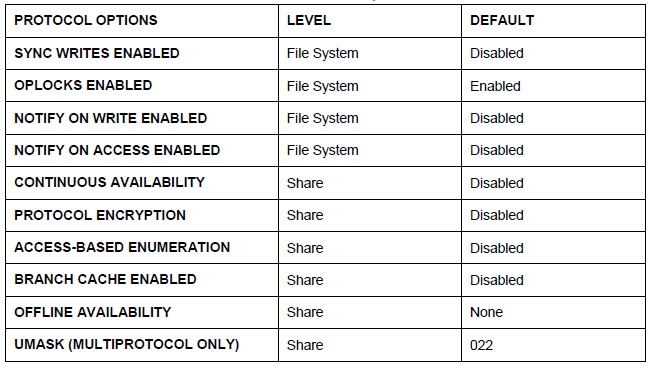 Eu escondi pequenas descrições de opções da tabela abaixo, embaixo do spoiler.
Eu escondi pequenas descrições de opções da tabela abaixo, embaixo do spoiler.Descrição dos recursos SMBSYNC WRITES ENABLED é uma funcionalidade que obriga o servidor NAS a registrar imediatamente os dados recebidos de forma síncrona, o que pode afetar adversamente o desempenho geral das bolas SMB. Mas permite fornecer melhor segurança e integridade dos dados no caso de armazenamento de bancos de dados em uma bola de arquivo em vários cenários de falha. Por exemplo, como uma interrupção não planejada.
OPLOCKS ENABLED - funcionalidade que permite ao cliente receber o arquivo das bolas para sua RAM e trabalhar com ele localmente (adicionar, modificar, excluir dados no arquivo). Nesse caso, o cliente grava de volta as alterações na pasta compartilhada não imediatamente após a operação de alteração do arquivo, mas apenas periodicamente, o que reduz significativamente o tráfego de rede. É claro que é melhor não trabalhar com dados críticos nesse modo. A funcionalidade e os métodos de trabalho com dados quando o OPLOCKS está ativado dependem fortemente da versão do protocolo SMB que o cliente usa.
NOTIFICAR NA GRAVAÇÃO / ACESSO ATIVADO - essa opção permite que os clientes Windows se registrem no servidor por meio da API do WIN32 e recebam informações sobre alterações em arquivos, conteúdo de diretórios ou renomeação de objetos na pasta compartilhada. Isso permite, por exemplo, atualizar automaticamente o conteúdo das bolas no Windows Explorer sem forçar o servidor a consultar novamente.
DISPONIBILIDADE CONTÍNUA - pode ser entendido pelo nome que a inclusão da funcionalidade melhora a tolerância a falhas das sessões abertas na bola SMB. Essa funcionalidade funciona apenas para clientes que usam o SMB 3.0 e superior. O servidor de cada sessão armazena determinados metadados, o que permite reabrir sessões interrompidas sem nova autorização no servidor NAS. Essa funcionalidade é muito útil para trabalhar com, por exemplo, Hyper-V ou MS SQL. Se, por qualquer motivo, ocorrer uma desconexão de curto prazo, o cliente perceberá um pequeno atraso na transferência de dados. Por exemplo, o download de um arquivo grande brevemente "pausa" e continua automaticamente a partir do mesmo local em que a conexão foi desconectada. No caso do Unity, como o servidor NAS vive em um controlador físico específico, quando o controlador reinicia ou falha, o servidor NAS reinicia no controlador vizinho. Consequentemente, fisicamente, por algum tempo, todas as sessões SMB serão interrompidas. O SMB3 provavelmente não notará isso, diferentemente dos clientes com uma versão mais antiga do protocolo.
A CRIPTOGRAFIA DE PROTOCOLO é um recurso da versão do protocolo SMB3, que permite criptografar dados transmitidos entre o servidor e o cliente. Quando ativado na bola, todos os clientes com uma versão mais antiga do protocolo SMB (padrão) não poderão efetuar login e acessar dados nessa bola. Para alterar esse comportamento, você precisa corrigir as configurações no registro remoto no servidor NAS.
ENUMERAÇÃO BASEADA EM ACESSO - o parâmetro de bolas de arquivo, que quando ativado oculta ao usuário todos os arquivos e diretórios para os quais o usuário não possui permissões explícitas de leitura. Quando a opção está desativada, os usuários veem todos os diretórios e arquivos, incluindo aqueles para os quais eles não têm permissão de leitura, mas ainda não podem abrir esses diretórios e arquivos. Este parâmetro não afeta usuários com privilégios de administrador no servidor NAS.
BRANCHCACHE - o parâmetro é relevante para organizações com escritórios remotos. Ele permite armazenar em cache o arquivo recebido das bolas no escritório central localmente. Para isso, pode ser usada parte da RAM do cliente que solicitou o arquivo pela primeira vez no escritório central ou um servidor BranchCache especialmente configurado no escritório remoto. Assim, é muito provável que o próximo cliente que solicitou o mesmo arquivo o receba localmente de um computador / servidor vizinho sem a necessidade de fazer o download através do canal WAN no escritório central. Esse recurso é mais útil ao trabalhar com dados raramente alterados, o que permite armazená-los em um cache local em um escritório remoto em dívida. A funcionalidade funciona usando uma comparação de arquivo hash no escritório central e armazenada no cache local.
DISPONIBILIDADE OFFLINE - quando ativada, esta opção permite que os clientes armazenem em cache o conteúdo das bolas de arquivo localmente. E trabalhe com arquivos, inclusive offline, sem ter uma conexão real com o próprio arquivo.
UMASK - funciona com esferas SMB somente quando o modo Multiprotocolo está ativado no servidor NAS. Permite determinar no estilo unix com quais direitos de acesso os arquivos serão criados no compartilhamento de arquivos por padrão.
Fim do spoiler
O Dell EMC Unity oferece suporte ao DFS (
Sistema de arquivos distribuídos da Microsoft ). Ao mesmo tempo, o servidor NAS no sistema de armazenamento pode ser configurado como raiz DFS independente ou como um nó folha na estrutura raiz do DFS do Active Directory. No entanto, infelizmente, o modo DFS-R (Replicação) não é suportado. Se você deseja organizar a replicação de dados em um recurso remoto, terá que
Use a funcionalidade de replicação interna entre duas matrizes do Unity. Nesse caso, uma das matrizes ou ambas podem ser virtuais.
Criando o sistema de arquivos e o primeiro diretório compartilhado
Para criar o FS, vá para a interface de gerenciamento no caminho
Armazenamento> Arquivo e, em seguida, na guia
Sistemas de Arquivos . Clique em "
+ " e entre no assistente de criação de um sistema de arquivos.
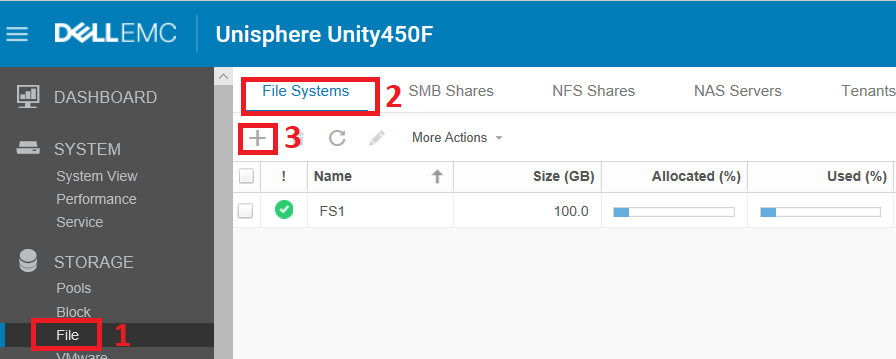
Selecionamos o servidor NAS no qual o novo sistema de arquivos será montado (se vários servidores de arquivos já tiverem sido criados no Unity). Se o servidor for criado com suporte para várias opções de protocolo, selecione o protocolo pelo qual o FS criado será compartilhado. Nesse caso, o SMB será selecionado imediatamente, pois o servidor NAS SRV1 está ativado apenas para este protocolo.
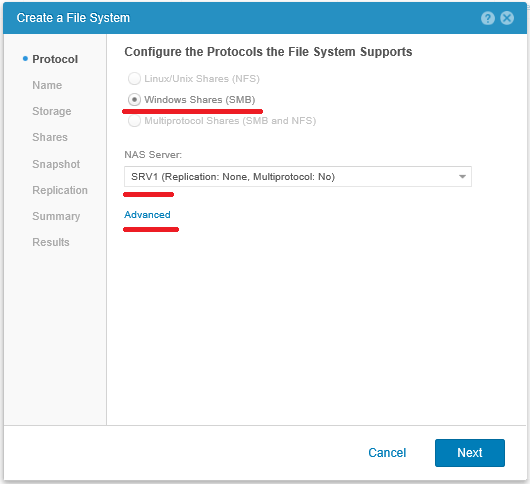
Nas configurações avançadas, a inclusão de vários recursos descritos acima está oculta. Você pode alterar essas configurações mesmo depois de criar o sistema de arquivos.

Indo adiante no assistente, indicamos o nome do sistema de arquivos e sua breve descrição.

Na próxima etapa, você precisa selecionar o conjunto de discos no qual o FS será criado. Ele não precisa ser o mesmo conjunto de discos no qual colocamos a configuração do servidor NAS. Aqui nós escolhemos o tamanho do futuro FS. Além disso, como o próprio sistema de armazenamento gerencia esse sistema de arquivos, no futuro, podemos alterar seu tamanho para cima e para baixo. A seguir, por padrão, está a caixa de seleção
Fino , para que o FS seja criado em um formato fino e cresça à medida que é preenchido com dados. E a caixa de seleção padrão para
redução de dados não vale a pena.
Um pouco mais sobre a redução de dados sob o spoiler.Breve descrição da redução de dadosA redução de dados é um mecanismo que permite desduplicar e compactar dados na memória física dos controladores físicos do Unity e gravar dados já reduzidos em volume no conjunto de discos. Isso economiza espaço em disco. O mecanismo, em particular, permite determinar blocos de dados obstruídos por zeros, o que geralmente é um caso especial de desduplicação. Abaixo estão algumas boas fotos de como a redução de dados funciona.
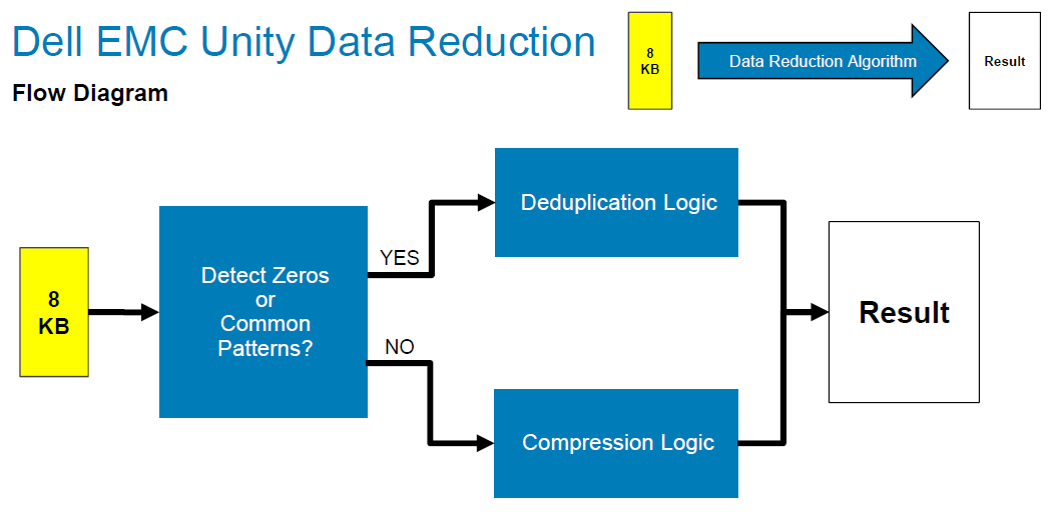
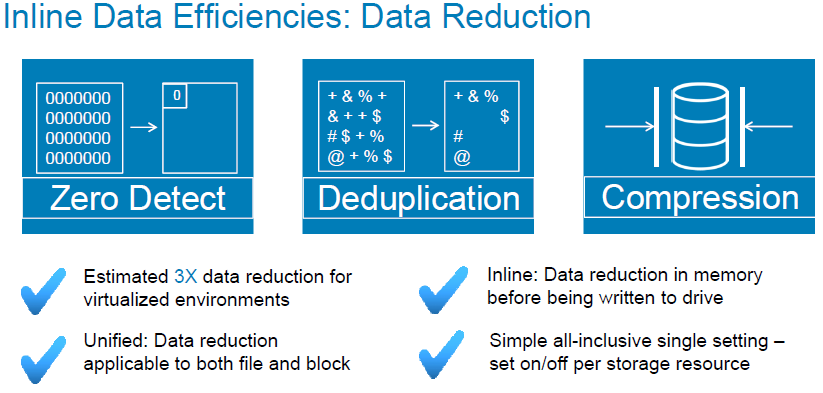
O mecanismo de redução de dados funciona igualmente bem para volumes de blocos e sistemas de arquivos. Como sempre, há vários recursos:
- Se você ativar a caixa de seleção em um volume de bloco ou sistema de arquivos já criado, os dados gravados anteriormente permanecerão inalterados. Apenas novas operações de gravação diminuirão de tamanho. Da mesma forma, se você desativar a Redução de Dados, os dados desduplicados e compactados serão armazenados em um formato reduzido até serem excluídos ou substituídos.
- Se um novo bloco exclusivo de 8 KB for gravado no armazenamento no LUN ou FS com a redução de dados ativada, ele, de acordo com o diagrama de blocos acima, será verificado quanto à “compressibilidade”. Se a operação de compactação do bloco não economizar espaço em disco, o bloco será gravado em seu tamanho original.
- Antes de fornecer ao cliente os dados solicitados que passaram pela Redução de Dados, os dados são restaurados primeiro ao seu estado original na memória do controlador Unity e somente depois retornados ao cliente.
A descrição acabou por não ser muito curta :). Ainda assim, não é uma
"Visão geral da DELL EMC UNITY: REDUÇÃO DE DADOS" de 30 páginas.
Fim do spoiler 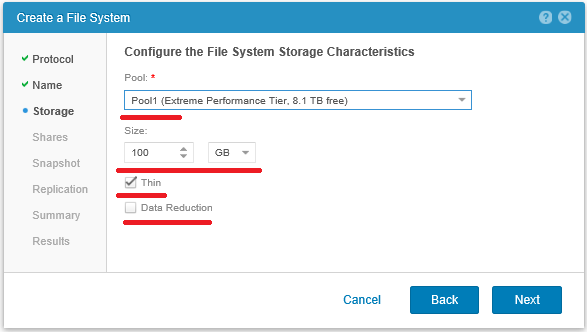
Em seguida, sem falhas, marque a caixa de seleção
Compartilhamento SMB e especifique o nome da primeira pasta compartilhada neste sistema de arquivos. Se essa primeira bola padrão não for criada, os direitos de acesso ao sistema de arquivos podem não ser corretamente inicializados. A pasta compartilhada criada pode ser excluída e recriada conforme necessário no console de gerenciamento do Windows.

Não fazemos configurações adicionais para as bolas criadas, pois a recriaremos de qualquer maneira no futuro.
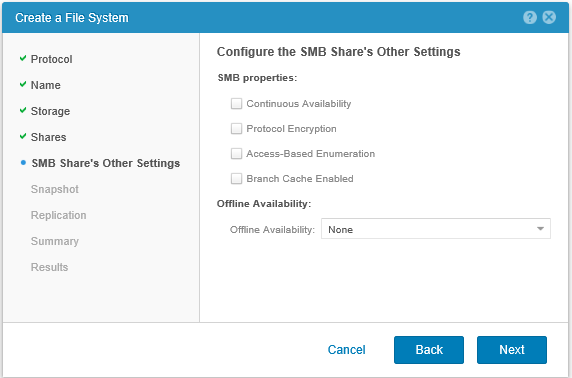
Em seguida, podemos definir o agendamento pelo qual os instantâneos do sistema de arquivos serão criados. Você pode selecionar um dos agendamentos padrão disponíveis no Unity ou criar os seus próprios clicando em
Novo Agendamento .

 Leia mais sobre INSTANTÂNEOS sob o spoiler abaixo
Leia mais sobre INSTANTÂNEOS sob o spoiler abaixoUm pouco interessante sobre os instantâneos de arquivoO Unity suporta mecanismos para criar instantâneos do sistema de arquivos, de acordo com um cronograma predeterminado, e no modo manual. Os instantâneos são executados usando a tecnologia Redirect on Write (ROW). I.e. depois de criar uma captura instantânea e, se necessário, substituir o bloco de dados original, o novo bloco de dados é gravado para liberar espaço no conjunto de discos. E o bloco original permanece em seu lugar original e continua a ser usado se estiver associado a pelo menos um instantâneo ou à lua original. I.e. de fato, para a lua original, o link nos metadados para a localização do bloco gravado simplesmente muda. O mesmo acontece com os instantâneos usados no modo de leitura de registros. E os snapshots de arquivos podem ser montados em servidores NAS e ter acesso a eles como diretórios compartilhados independentes. Esquematicamente, o snapshot é o seguinte.
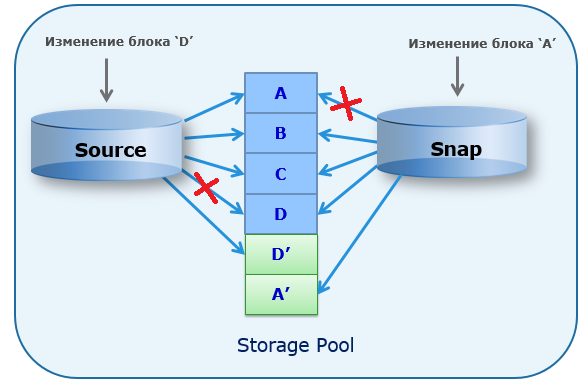
A criação de um instantâneo de um instantâneo também é suportada. Até 10 níveis de aninhamento.
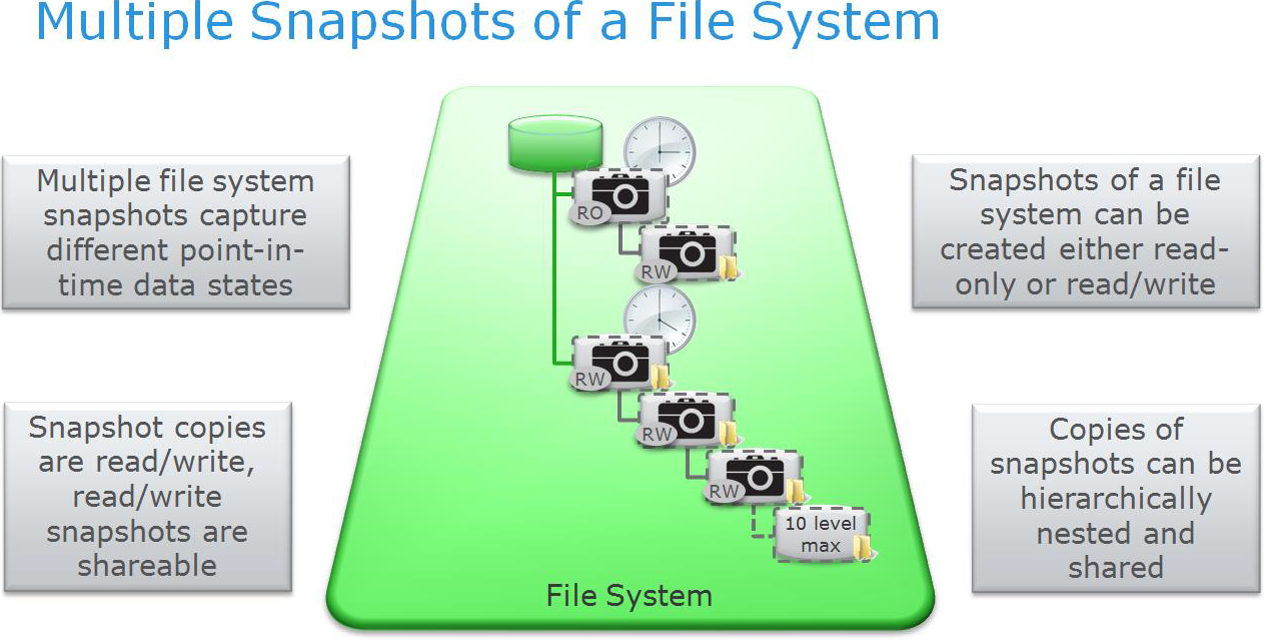
Para sistemas de arquivos, é possível criar cópias de captura instantânea e restaurar um sistema de arquivos a partir de uma captura instantânea. I.e. o estado do sistema de arquivos pode ser retornado no momento em que o instantâneo foi criado.
Características quantitativas gerais para capturas instantâneas para sistemas Unity são fornecidas na tabela abaixo.
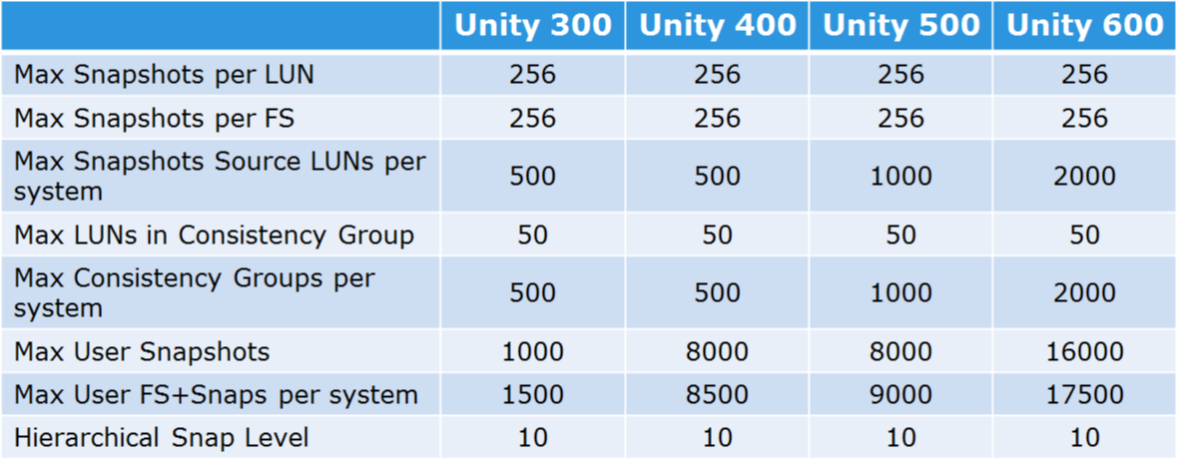
Você pode criar seu próprio agendamento de instantâneo no Unity com antecedência em
Proteção e mobilidade> Agendamento de instantâneos .
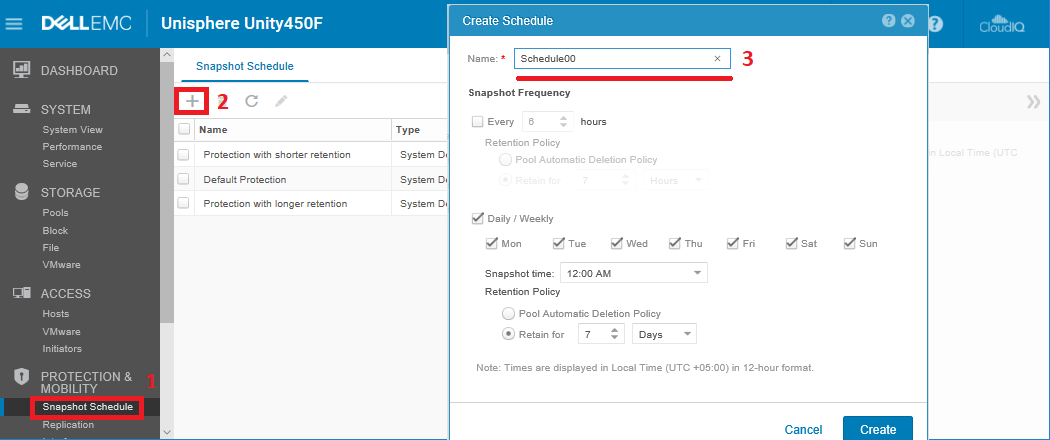
Observe que os instantâneos indicam imediatamente o horário em que foram armazenados em
Reter , após o qual o instantâneo será excluído do conjunto de discos. Isso é feito para não sobrecarregar o conjunto de discos com o conteúdo das capturas instantâneas que não são mais necessárias. Se você selecionar
Política de Exclusão Automática de Conjunto , a política especificada nas propriedades do conjunto de discos será aplicada. Exclui capturas instantâneas com base na capacidade total do conjunto de discos com dados ou na porcentagem de espaço em disco ocupado por capturas instantâneas. Por padrão, os seguintes valores se aplicam:
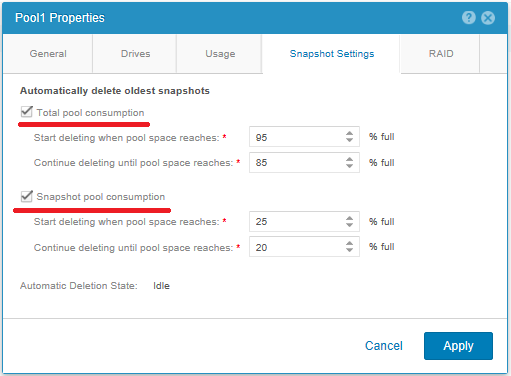
Ao criar um instantâneo no modo manual, você pode especificar que ele não possa ser excluído automaticamente em uma programação. Mas, nesse caso, esses instantâneos não devem ser esquecidos para serem excluídos quando se tornarem desnecessários.
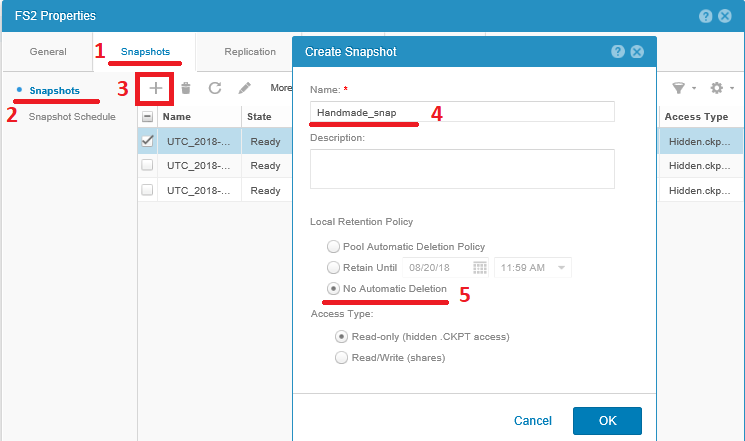
Como o sistema de arquivos é completamente controlado pela matriz, os instantâneos gerados são automaticamente obtidos como consistentes. Os instantâneos do sistema de arquivos Unity também são convenientes porque, para clientes Windows, eles se integram automaticamente ao Serviço de Cópia de Sombra de Volume do Windows (Windows VSS). Isso significa que, em todas as versões modernas do Windows, um usuário comum pode abrir as propriedades da pasta no diretório compartilhado e, acessando a guia Versões Anteriores, obter acesso ao conteúdo dos instantâneos.
I.e. um usuário comum, sem envolver administradores, pode se recuperar de um instantâneo, incluindo arquivos excluídos acidentalmente. Para bolas criadas anteriormente no servidor SRV1 NAS, será a seguinte.
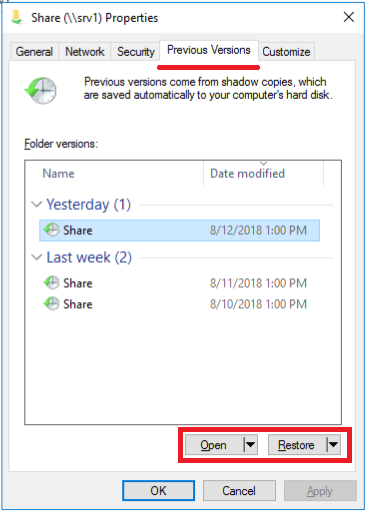
, ,
Acceess Type = Share .
 Storage > File SMB Shares
Storage > File SMB Shares .

,
Snapshot for File System . , .
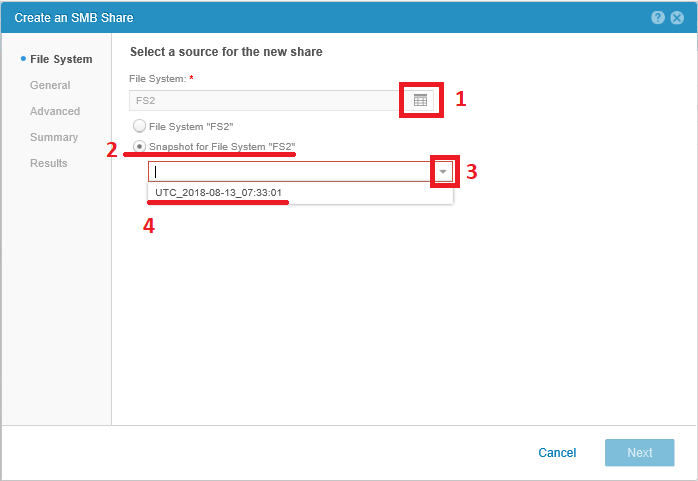
.

, Advanced .
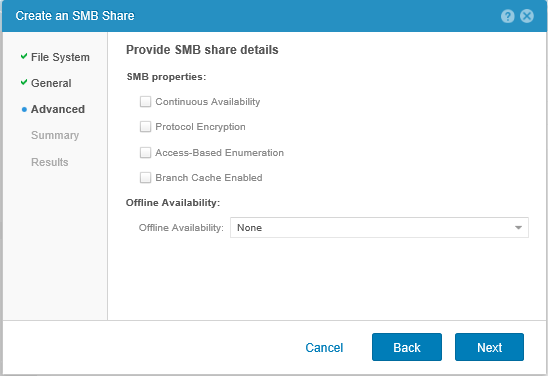
.

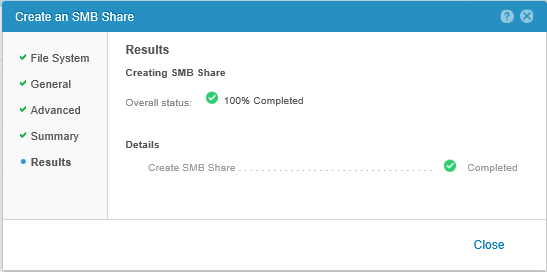
Windows.

Configurações de replicação de arquivos entre os sistemas Unity que descreverei mais adiante. Para isso, apenas Next . Verificamos as configurações feitas e iniciamos a criação do FS. Fãs de guias de vídeo podem assistir a este vídeo oficial:
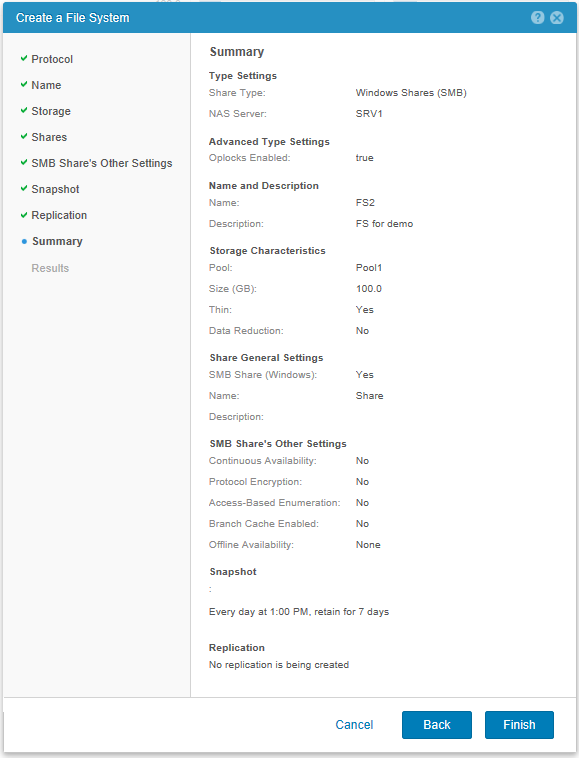
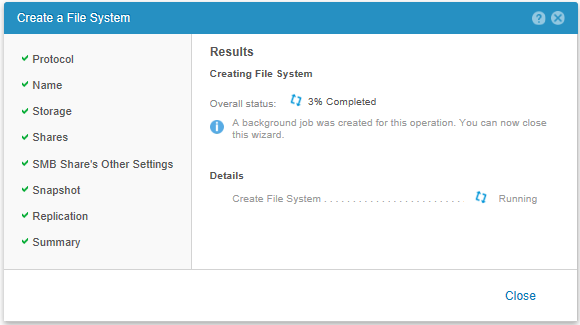
Gerenciando um servidor NAS a partir dos snap-ins do Windows
Como mencionei acima, podemos gerenciar servidores NAS criados no armazenamento a partir de snap-ins padrão do Windows. Por exemplo, podemos abrir o snap-in
Gerenciamento do
Computador (de qualquer uma das maneiras convenientes) e, em seguida,
Ação> Conectar-se a outro computador ... Naturalmente, para conectar e gerenciar totalmente, precisamos ter direitos de administrador no servidor NAS. Para o servidor NAS introduzido no AD, basta executar o snap-in
Gerenciamento do
Computador com direitos de administrador de domínio. A conexão em si leva algum tempo, que ficará visível assim que você tentar expandir a árvore de objetos no parente do servidor remoto.
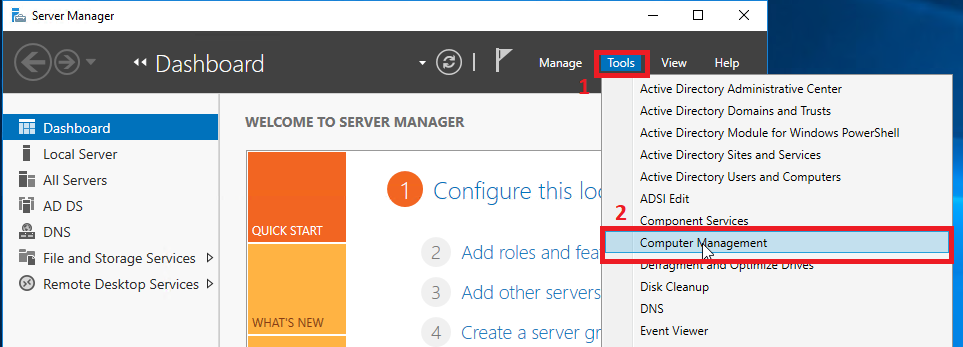
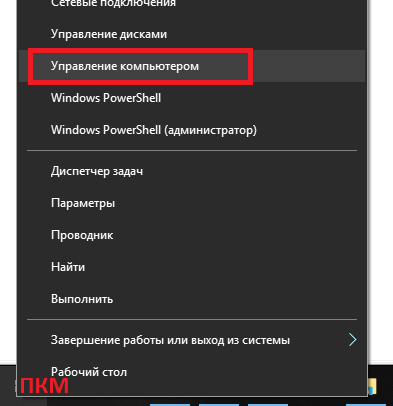
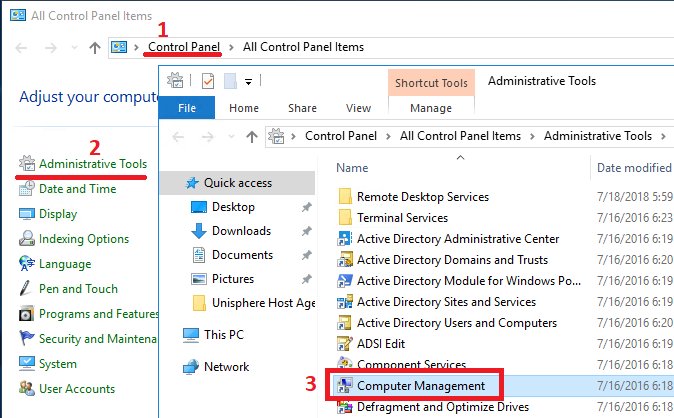
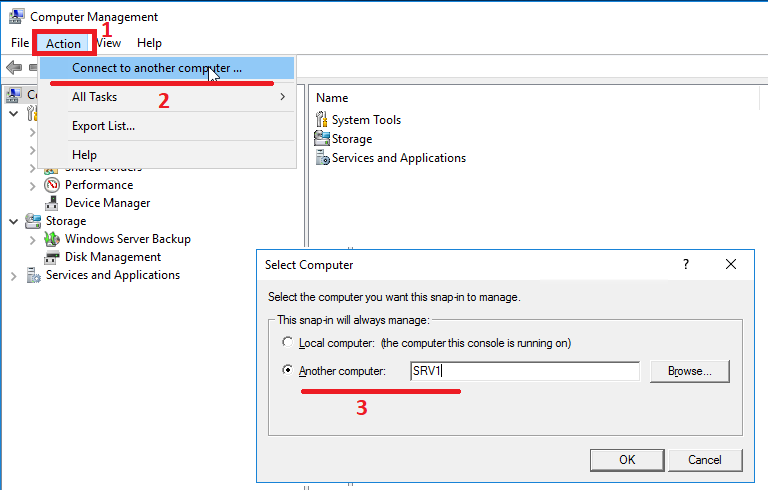
Uma vez no equipamento de controle do nosso servidor NAS, podemos gerenciar o próprio servidor e as esferas de arquivos nele. Em princípio, o gerenciamento não é muito diferente do gerenciamento típico de uma máquina Windows. Naturalmente, a maioria dos elementos do snap-in que não estão relacionados à funcionalidade do arquivo simplesmente não funcionará. Por exemplo, Gerenciador de dispositivos. O que você pode usar são subseções das
Ferramentas do
Sistema . Nomeadamente,
Pastas Compartilhadas ,
Usuários e Grupos Locais e Visualizador de Eventos , que precisarão ser ativados separadamente. Vou descrever como fazer isso um pouco mais tarde.
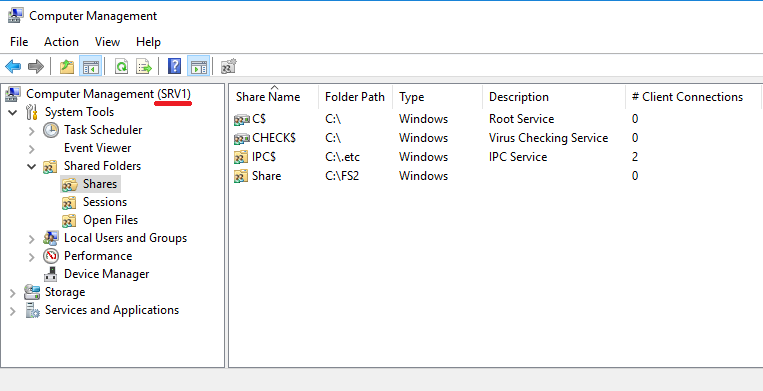
Como a pasta compartilhada que criamos por padrão compartilha a raiz do sistema de arquivos, nessa raiz o diretório típico dos pontos de montagem do Unix fica visível. No qual, em outros assuntos, não há acesso.
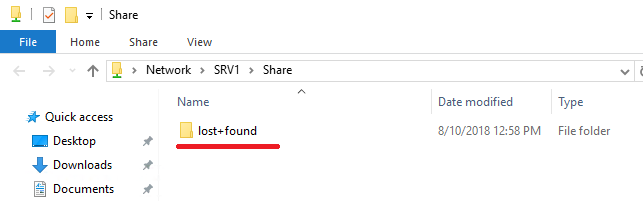
Para não confundir usuários comuns, é melhor criar diretórios separados no sistema de arquivos e compartilhá-los já. Na verdade, isso remove a bola padrão do snap. Clique com o botão direito do mouse no diretório e em
Parar compartilhamento . E depois crie um novo.

Além disso, passando pelo assistente do Windows, você precisa clicar no botão
Procurar no
caminho da
pasta ... e veremos a raiz do nosso servidor NAS com todos os sistemas de arquivos e instantâneos. A propósito, você pode compartilhar instantâneos somente leitura a partir daqui, diferente da interface de gerenciamento do Unity. É claro que escrever em tais bolas não será possível. No nosso caso, precisamos
acessar o sistema de arquivos
FS2 e clicar em
Criar nova pasta . Em seguida, selecionamos a pasta criada e seguimos para o assistente.
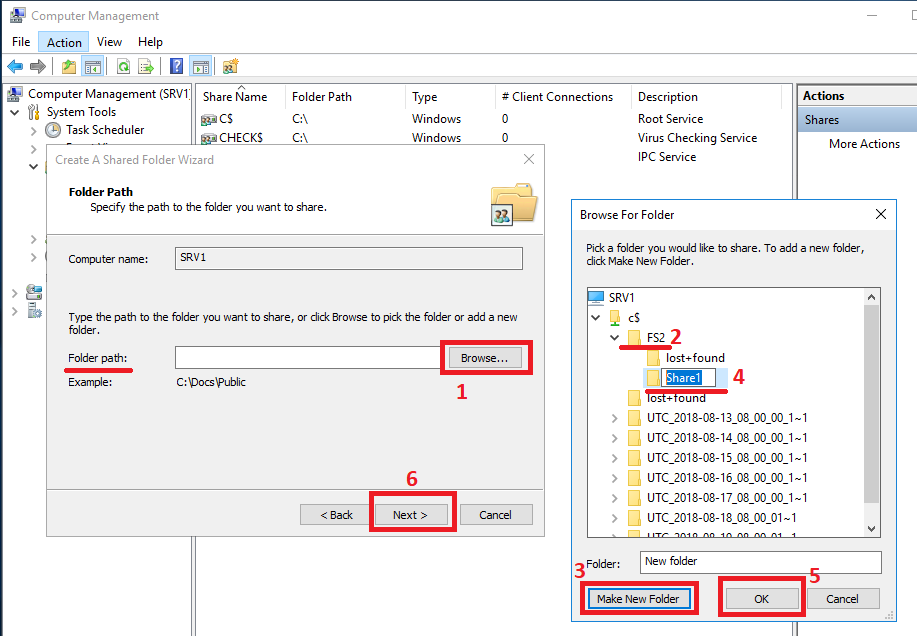
Especifique um nome para as bolas. Ou deixe como está. Indicamos se os usuários podem armazenar em cache o conteúdo das bolas e obter acesso offline a elas.
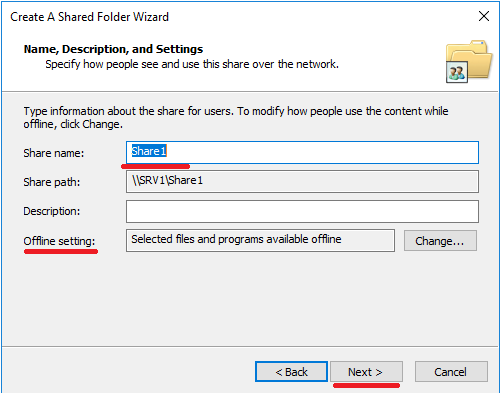
Defina os direitos de acesso padrão para a bola.
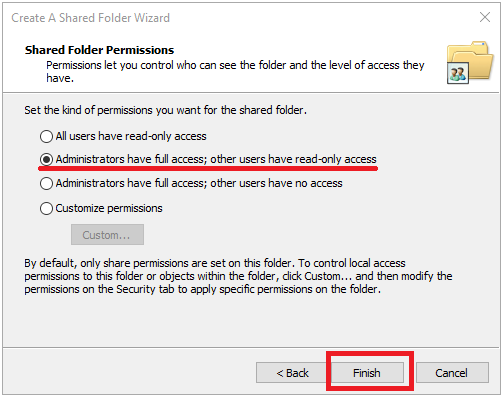
Como resultado, obtemos um diretório compartilhado limpo e vazio
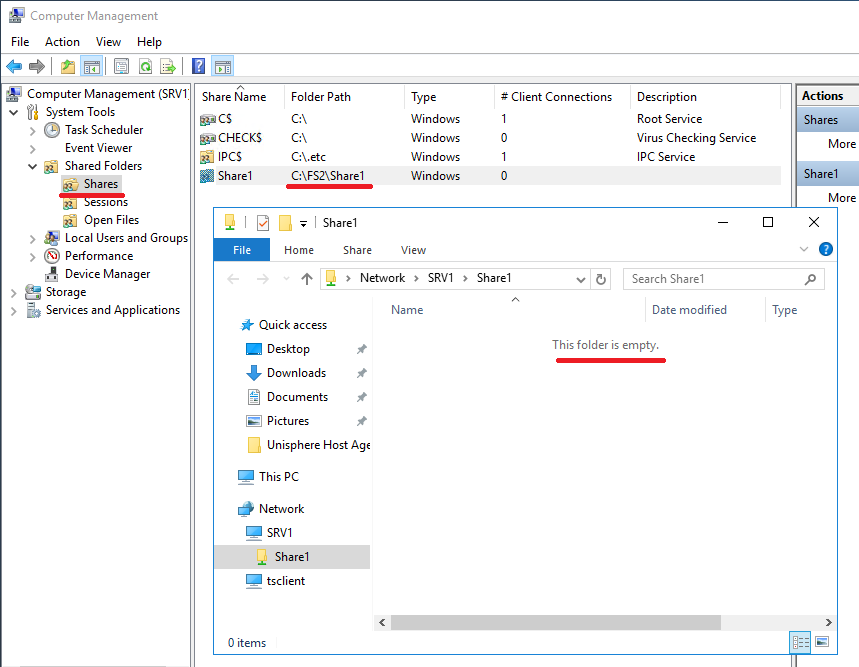
Além disso, podemos alterar os direitos de acesso nessa pasta compartilhada como em uma bola normal do Windows. Na minha opinião, a maneira mais conveniente é conceder todos os direitos a
todos na guia
Permissão de compartilhamento e remover todos os outros daqui.
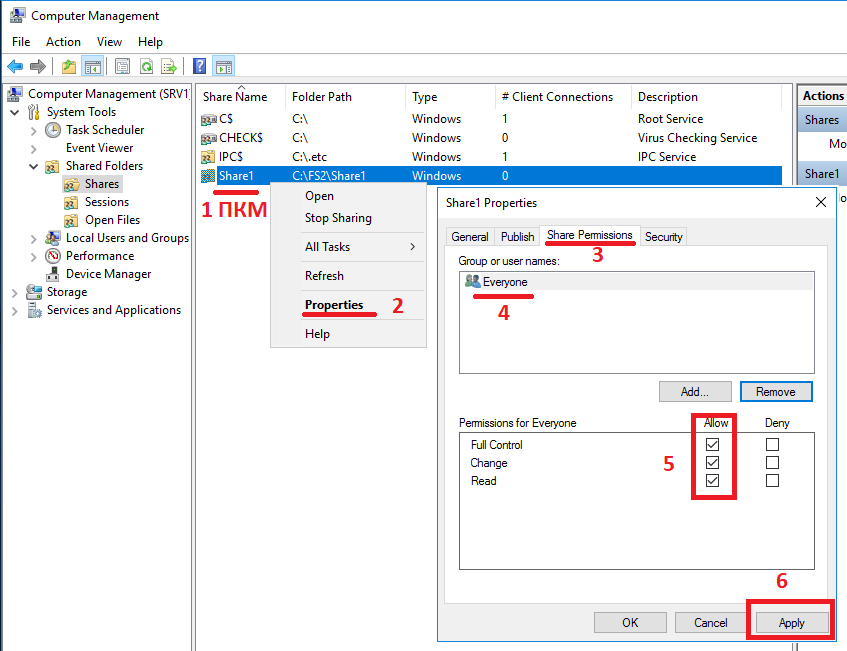
E então, pelos próprios direitos de dirigir, na guia
Segurança . Aqui podemos especificar os grupos de usuários de que precisamos e seus direitos. Podemos remover a herança de direitos do sistema de arquivos e refazer tudo o que precisamos.
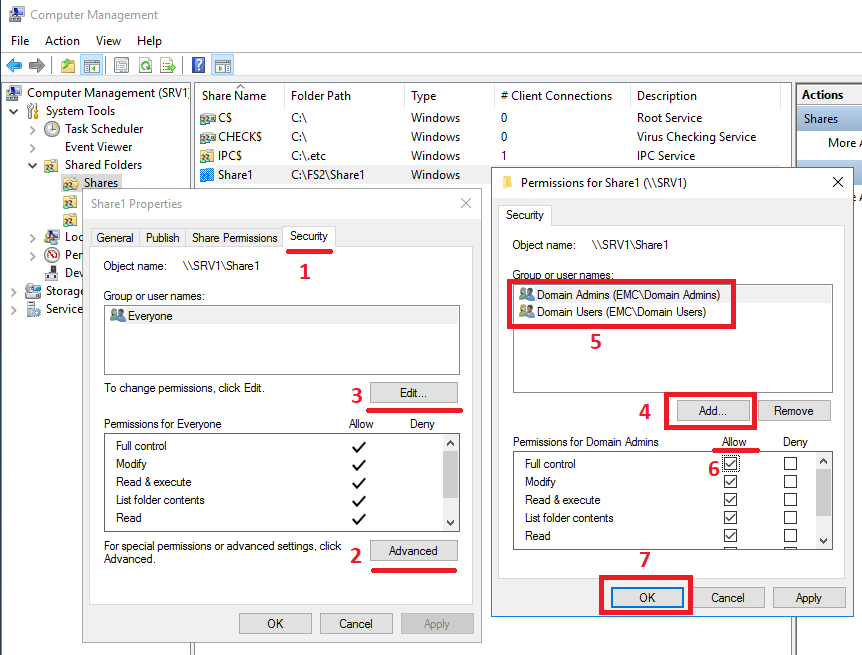
Todas as alterações nos diretórios compartilhados feitas no snap-in do Windows devem ser exibidas corretamente na interface de gerenciamento de armazenamento em
Armazenamento> Arquivo> Compartilhamentos SMB . Se por algum motivo esse não for o caso, talvez seja necessário reiniciar o Serviço de Gerenciamento da Unity. Este procedimento não afeta de maneira alguma o acesso do usuário aos dados armazenados no sistema de armazenamento. I.e. os usuários não notarão nada. Apenas 7 a 10 minutos, a interface de controle ficará indisponível.
Vá para a seção
Sistema> Serviço da guia
Tarefas de serviço . Na seção
Sistema de Armazenamento , selecione
Reiniciar Software de Gerenciamento e clique em
Executar .
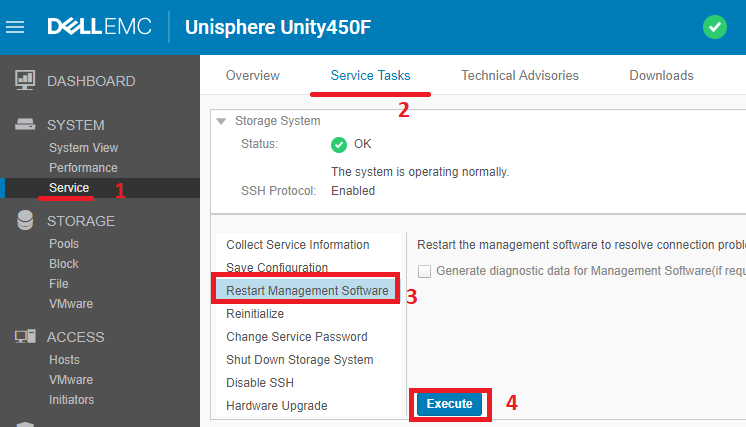
Como resultado, tudo deve ficar assim na interface de gerenciamento de armazenamento. I.e. do Unisphere, você pode alterar as configurações
avançadas das bolas de arquivo criadas no snap-in do Windows.
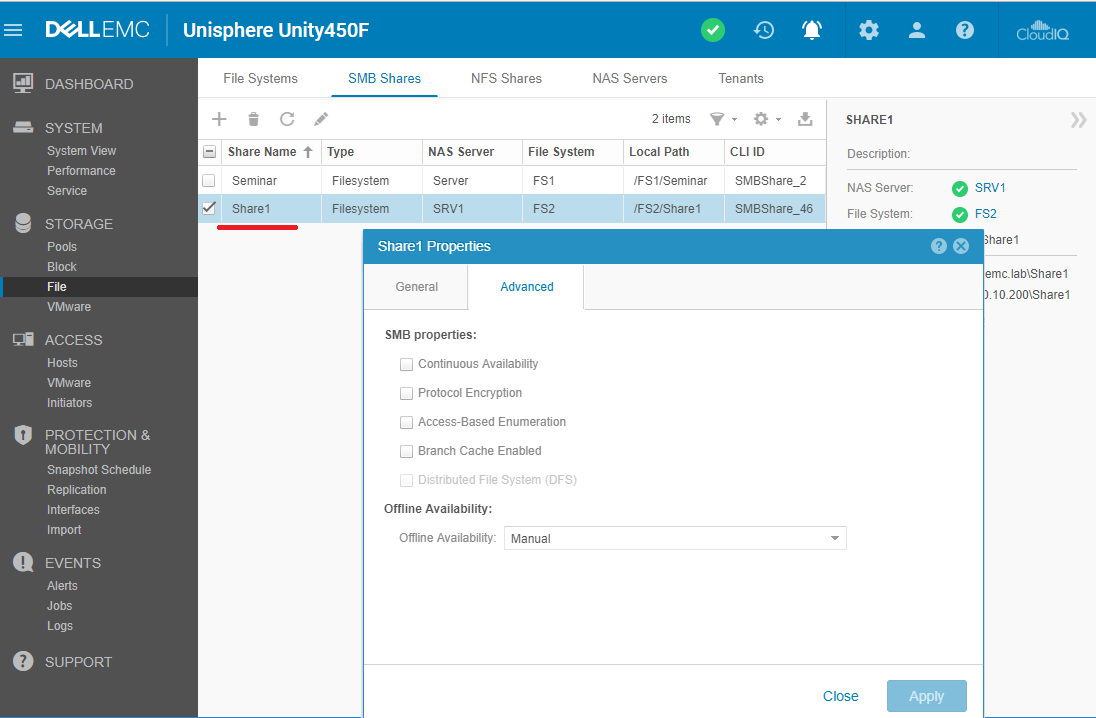
O servidor NAS criado com a conexão do AD usa políticas de grupo de domínio (GPOs). O servidor NAS lê políticas do domínio e as atualiza periodicamente. A frequência depende das configurações especificadas no GPO no próprio domínio.
A lista de políticas suportadas está oculta no spoiler abaixo.Lista de GPOs suportadosKerberos- Tolerância máxima para sincronização do relógio do computador (inclinação do relógio). A sincronização de horário é feita por servidor NAS.
- Vida útil máxima para o ticket do usuário
Política de auditoria- Auditar eventos de logon da conta
- Gerenciamento de contas de auditoria
- Acesso ao serviço de diretório de auditoria
- Eventos de logon de auditoria
- Acesso ao objeto de auditoria
- Alteração da política de auditoria
- Uso de privilégios de auditoria
- Acompanhamento do processo de auditoria
- Eventos do sistema de auditoria
Direito do usuário- Acesse este computador pela rede
- Fazer backup de arquivos e diretórios
- Ignorar verificação transversal
- Negar acesso a este computador da rede
- Verificação de vírus
- Gere auditorias de segurança
- Gerenciar auditoria e log de segurança
- Restaurar arquivos e diretórios
- Assumir a propriedade de arquivos ou outros objetos
Opções de segurança- Assine digitalmente a comunicação do cliente (sempre)
- Assine digitalmente a comunicação do cliente (quando possível)
- Assine digitalmente a comunicação do servidor (sempre)
- Assine digitalmente a comunicação do servidor (quando possível)
- Nível de autenticação do LAN Manager
Logs de eventos- Tamanho máximo do log do aplicativo
- Tamanho máximo do log de segurança
- Tamanho máximo do log do sistema
- Restrinja o acesso do convidado ao log do aplicativo
- Restrinja o acesso do convidado ao log de segurança
- Restrinja o acesso do convidado ao log do sistema
- Reter log do aplicativo l Reter log de segurança
- Reter o log do sistema l Método de retenção para o log do aplicativo
- Método de retenção para log de segurança
- Método de retenção para o log do sistema
Diretiva de grupo- Desativar atualização em segundo plano da Diretiva de Grupo
- Intervalo de atualização da Diretiva de Grupo para o computador
Fim do spoiler Outra oportunidade para ajustar os parâmetros do servidor NAS SMB na matriz é uma conexão remota ao seu registro. Para fazer isso, execute o editor de registro regedit.exe (com direitos de administrador do AD) no Windows c. E conecte-se ao registro remoto via
File> Connect Network Registry .... Depois disso, parte dos parâmetros no registro remoto estará disponível para alteração. E a outra parte só pode ser visualizada e muda em outro console MMC especializado.
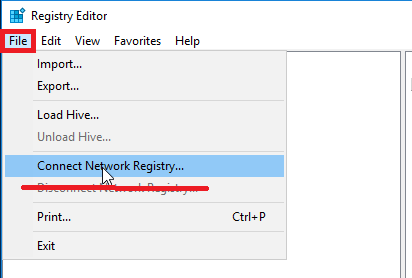
Como resultado, obtemos a seguinte imagem:
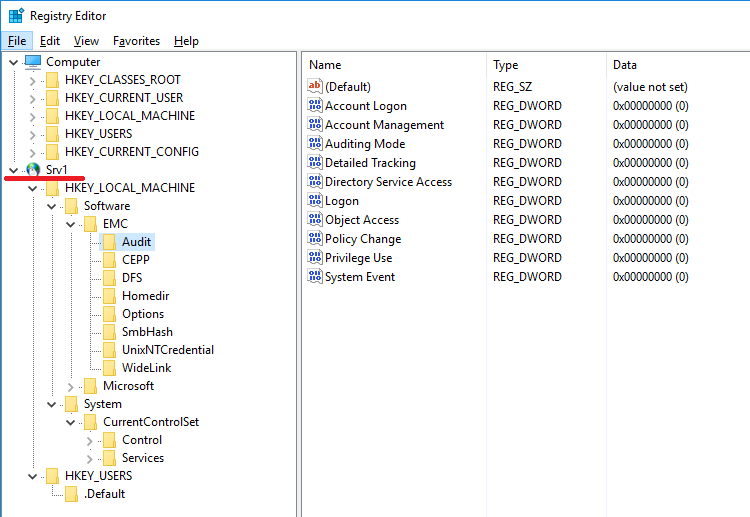
Além dos consoles MMC padrão do Windows, existem outros adicionais para trabalhar com servidores NAS no Unity. Você pode obter a distribuição deles no portal de serviços do fornecedor ou solicitar parceiros de serviços envolvidos no suporte técnico da sua matriz. A versão mais recente disponível atualmente está disponível como o arquivo 8.1.9.157_Unity_VNXFileCifsMgmt.exe. Como o nome indica, o mesmo utilitário também é usado para configurar funcionalidades adicionais para servidores de dados e NAS nas gerações anteriores de matrizes VNX e VNXe. Essa distribuição pode ser implantada em qualquer computador de domínio. A captura de tela abaixo mostra que funcionalidade o snap-in instalado contém.
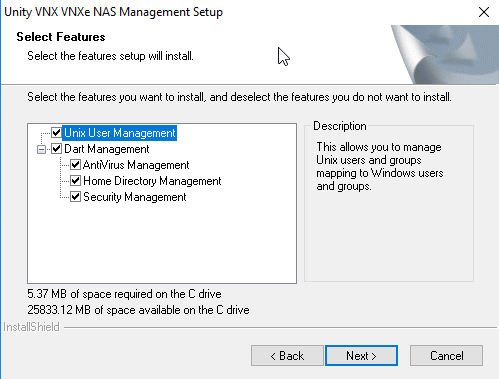
A inicialização do console do mmc deve ser feita na conta de administrador do domínio via
execução , onde o comando
mmc / 32 é inserido.

No console, selecione
Arquivo> Adicionar / Remover Snap-in ....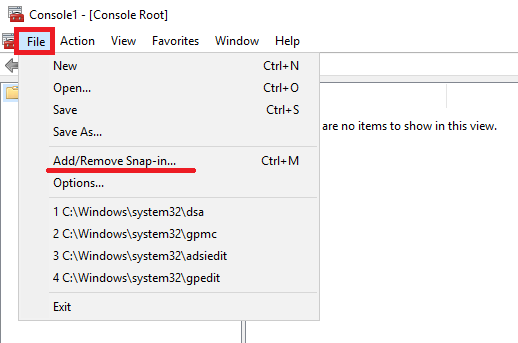
Aqui temos dois novos snap-ins. O primeiro é o
Data Mover / NAS Server Management e o segundo é o
Unity / VNX / VNXe NAS UNIX User Management . No nosso caso, selecione o primeiro e clique em
Adicionar> .

Como resultado, abriremos outra janela em que precisamos selecionar o servidor NAS que iremos configurar.
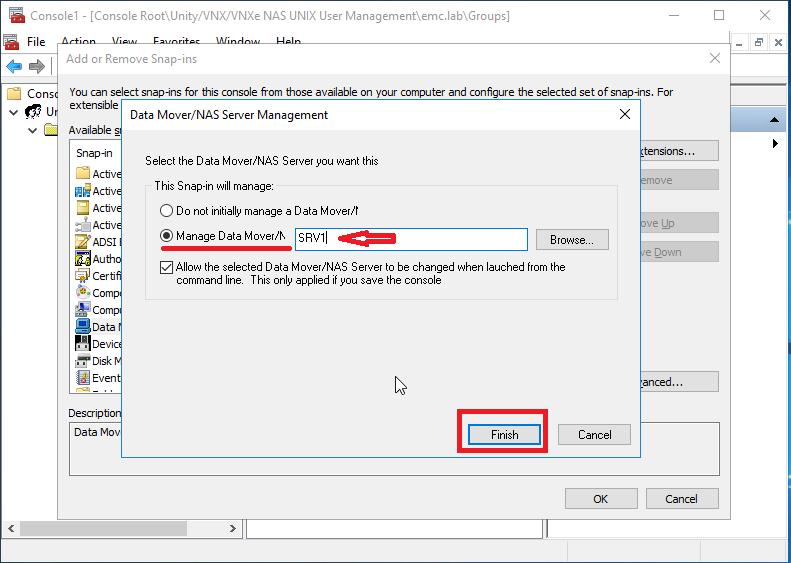
Em seguida, obtemos acesso ao console, onde podemos gerenciar e configurar funcionalidades adicionais do nosso servidor NAS. Em particular, diretório inicial, integração de diretórios compartilhados com programas antivírus e configurar vários parâmetros adicionais relacionados à segurança.
Mas as primeiras coisas primeiro. Diretório inicial é a funcionalidade que permite que todos os usuários obtenham o mesmo link para a pasta de rede doméstica no formato \\ SRV1 \ home, mas cada usuário será levado para seu próprio diretório com permissões predefinidas. Além disso, se um diretório pessoal não existir e o usuário acessar o link acima, o diretório pessoal poderá ser criado automaticamente. Você pode usar isso, por exemplo, para perfis portáteis no AD. Sim, assim como as unidades de rede pessoais que podem ser criadas automaticamente e, no script, especifique um caminho comum para todos.
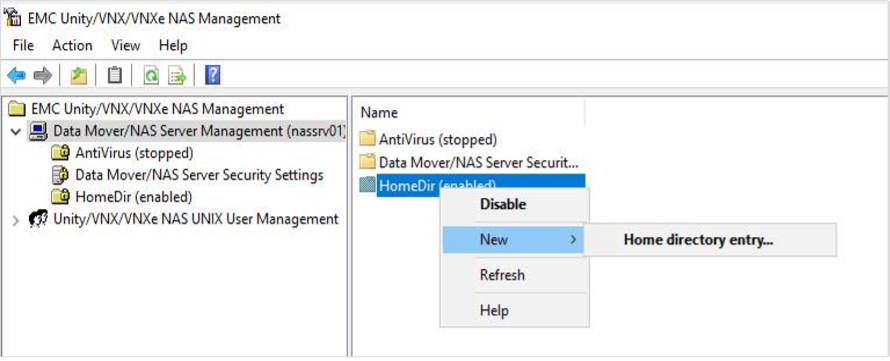
Ao criar um novo diretório inicial, expressões regulares são permitidas. Por exemplo, todos os usuários cujas contas começam com as letras de a a k podem ser enviados para um diretório em um FS e o restante para outro diretório em outro FS.

A lista de servidores antivírus com os quais as bolas de arquivos podem ser integradas no Unity:

O console do MMC e sua seção AntiVirus permitem conectar o servidor NAS ao servidor antivírus, ajustar e definir vários parâmetros para trabalhar com a verificação de arquivos em esferas de arquivos.
A seção “Data Mover \ NAS Security Settings” também permite executar várias configurações relacionadas à segurança, em particular, ativar o Gerenciador de Eventos no servidor NAS e exibir eventos no console de Gerenciamento do Computador conectado a este servidor. É verdade que o tamanho do log é limitado a um máximo de 512 KB. Ao atingir quais eventos começam a girar. O acesso direto ao arquivo de log pode ser obtido com direitos de administrador do servidor NAS ao longo do caminho:
\\ storage_server_netbios_name \ C $ \. etc \ audit \ security.evtFornecendo tolerância a falhas quando conectado à rede corporativa
Você pode assistir a um breve vídeo sobre como ele funciona e como configurar o LACP e o FSN no Unity. É bem visual.
Ps Infelizmente, eu não tive a paixão de terminar o artigo de uma só vez; portanto, não funcionou para consagrar toda a funcionalidade da parte do arquivo do Unity na estrutura de um artigo. Além disso, enquanto eu planejava continuar meus pensamentos, eles "me tiraram" do suporte do sistema de armazenamento. Portanto, se alguém estiver interessado no artigo, talvez eu descreva o restante na próxima parte. Definitivamente, não toquei na configuração de um servidor SMB autônomo com contas locais, criando um servidor NAS multiprotocolo com acesso aos mesmos dados usando protocolos diferentes, replicação de arquivos, que agora está disponível nas versões assíncrona e síncrona e muito mais . No entanto, o artigo está em rascunho há quase um mês. Por isso, espalhei como está, de repente será útil para alguém e isso me dará motivação para continuar e criar a segunda parte.
PsPs A Dell EMC possui uma versão virtual do Unity VSA, que também pode ser usada com uma licença de shareware para fins de teste. Infelizmente, somente quem tem uma conta nos portais do fornecedor pode acessá-la. Uma maneira alternativa de obter um aplicativo é uma solicitação dos parceiros da Dell EMC. Ao mesmo tempo, quanto à parte do arquivo, o sistema é totalmente funcional para si mesmo, até a replicação funciona. As únicas diferenças arquitetônicas significativas em relação às contrapartes de ferro são o controlador único, a falta de portas FC e a limitação do volume licenciado para o conjunto de discos de "4 TB" com uma licença gratuita.